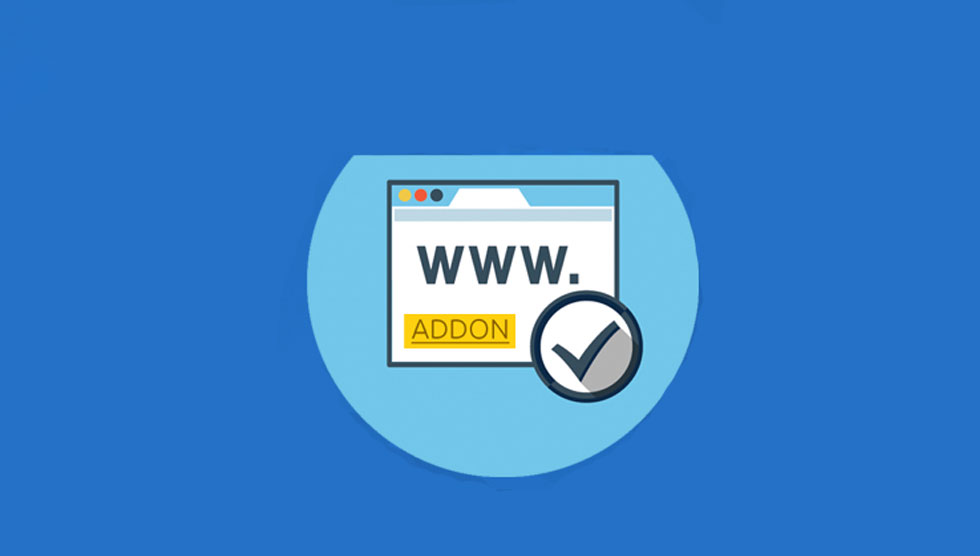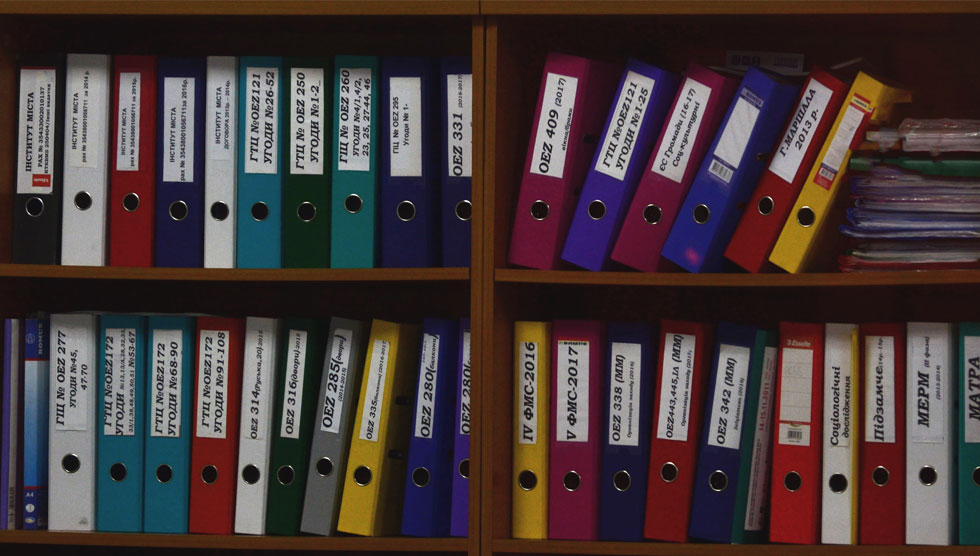نام دامنه کاملاً واجد شرایط (FQDN) چیست؟

تاکنون از خود پرسیدهاید که دنیای اینترنت با چه چیزی مدیریت میشود؟ نامهای دامنه! نامهای دامنه (Domain names) به معنای واقعی، اسامی سایتها را در اینترنت مشخص میکنند و به ما کمک میکنند تا سایتها را شناسایی کرده و به راحتی به آنها دسترسی داشته باشیم. احتمالا اصطلاح «نام دامنه کاملاً واجد شرایط (FQDN)» را هم شنیده باشید.
در این پست به بررسی این مسئله خواهیم پرداخت که نام دامنه کاملا واجد شرایط چیست و چه کاربردی دارد؟ همچنین به بررسی مثالهایی از نام دامنه کاملا واجد شرایط میپردازیم. در پایان هم به شما یاد میدهیم که چطور برای سایت خود یک نام دامنه کاملا واجد شرایط ایجاد کنید. در ادامه با هاست ایران مگ همراه باشید.
نام دامنه کاملاً واجد شرایط (FQDN) چیست؟
نام دامنه کاملا واجد شرایط (Fully Qualified Domain Name) که با عناوین نام دامنه جامع الشرایط و نام دامنه مطلق هم شناخته میشود، نام دامنهای است که از سه بخش تشکیل شده است: نام هاست (hostname)، نام دامنه (domain name) و دامنه سطح بالا (top-level domain). نام هاست، بیانگر کامپیوتر یا دستگاه خاصی در شبکه است که میخواهید از FQDN برای آن استفاده کنید. نام دامنه بخشی از FQDN است که شبکه شما را به طور منحصر به فرد شناسایی میکند.
دامنه سطح بالا، بالاترین سطح طبقه بندی برای دامنهها است و توسط ICANN اختصاص داده شده است. به عنوان مثال، هنگامی که آدرس “www.google.com” را در مرورگر وب خود تایپ میکنید،”www” نام هاست،”google” نام دامنه و “com.” دامنه سطح بالا است. انواع مختلف کامپیوترها، از اصطلاحات متفاوتی مانند نام شبکه (network names) یا نام کامل کامپیوتر (full computer names) برای FQDNها استفاده میکنند.
مقاله مرتبط: چرخه حیات دامنه (domain-life-cycle) چیست؟
چرا باید از نام دامنه کاملاً واجد شرایط (FQDN) استفاده کنیم؟
نام دامنه جامع الشرایط آدرسهای منحصر به فردی را در اینترنت نشان میدهد. اگر نام دامنه کاملاً واجد شرایط (FQDN) ندارید، یعنی وبسایت قابل دسترسی ندارید. نام دامنههای جامع الشرایط برای نصب گواهینامههای SSLو امنیت سایت شما ضروری هستند.
جدا از داشتن یک وب سایت قابل دسترسی، FQDNها برای داشتن یک کامپیوتر قابل مشاهده در شبکه اینترنت نیز مفید هستند، مانند زمانی که نیاز به دسترسی از راه دور به کامپیوتر خود را دارید. استفاده از نام دامنه جامع الشرایط برای ردیابی فعالیت کامپیوترها در محل کار بسیار رایج است.
همچنین، نام دامنه جامع الشرایط به شما کمک میکنند به خدمات دامنه مانند FTP (پروتکل انتقال فایل) و ایمیل دسترسی پیدا کنید. به عنوان مثال، اگر میخواهید ایمیل نام دامنه خود را به یک برنامه ایمیل در تلفن خود مانند Gmail یا Apple Mail متصل کنید، باید نام دامنه کاملا واجد شرایط سرور ایمیل را بدانید. این نام دامنه کاملا واجد شرایط، معمولا چیزی شبیه به “mail.yourdomainname.com” است.
مقاله مرتبط: دامنههای سطح بالای عمومی چگونه دنیای وب را تغییر میدهند؟
در اینجا نمونهای از نام دامنه کاملا واجد شرایط آورده شده است:
www.hostiran.net
Mail.hostiran.net
ftp.hostiran.net
چگونه نام دامنه کاملا واجد شرایط خود را پیدا کنیم؟
در ادامه راهکارهایی برای پیداکردن نام دامنه کاملاً واجد شرایط در ویندوز و macOS ارائه میدهیم.
یافتن نام کامپیوتر در ویندوز ۱۰
وارد Control Panel شوید. بخشSystem and Security را انتخاب کنید و سپس به بخش System بروید. در صفحه مشاهده اطلاعات اولیه درباره کامپیوتر خود، نام کامل کامپیوتر (Full computer name) را در بخش computer name، دامنه (domain) و تنظیمات گروه کاری (workgroup settings) مشاهده کنید.
یافتن نام کامپیوتر در ویندوز ۸
دکمه ویندوز و X را به صورت همزمان نگه دارید تا لیستی از دستورات و گزینهها نمایش داده شود. روی System کلیک کنید. در این بخش نام کامپیوتر computer name، دامنه (domain) و تنظیمات گروه کاری (workgroup settings) قابل مشاهده است.
یافتن نام کامپیوتر در ویندوز ۷
به منوی Start وارد شوید و روی Computer کلیک راست کنید. سپس گزینه Properties را انتخاب کنید.
پیدا کردن نام کامپیوتر و آدرس شبکه در Mac
اگر افراد دیگری بخواهند مک شما را در شبکه پیدا کنند، باید نام کامپیوتر (computer’s name) یا آدرس شبکه شما (network address) را بدانند. مک چندین شناسه دارد که افراد ممکن است در شبکه به دنبال آنها بگردند: نام کامپیوتر (computer’s name)، نام هاست محلی (local hostname) یا نام شبکه محلی (local network name) و آدرس شبکه (network address).
پیدا کردن نام کامپیوتر (computer’s name) در مک
اگر صفحه نمایش یا فایلهای کامپیوتر خود را به اشتراک میگذارید، سایر کاربران شبکه میتوانند مک شما را با جستجوی نام کامپیوتر آن پیدا کنند.
در مک منوی Apple و سپس گزینه System Settings را انتخاب کنید، روی General در نوار کناری کلیک کنید، سپس روی About در سمت راست کلیک کنید. نام کامپیوترMac شما در بالای تنظیمات About ظاهر میشود.
پیدا کردن نام هاست محلی کامپیوتر در مک
نام هاست محلی کامپیوتر (computer’s local hostname) یا نام شبکه محلی، در شبکه محلی شما نمایش داده میشود تا دیگران بتوانند در شبکه به مک شما متصل شوند. این مورد همچنین مک شما را در سرویسهای سازگار با Bonjour شناسایی میکند.
در مک خود منوی Apple و سپسSystem Settings را انتخاب کنید، روی General در نوار کناری کلیک کنید، سپس روی sharing در سمت راست کلیک کنید. نام هاست محلی کامپیوتر شما در پایین تنظیمات sharing قابل مشاهده است.
نام شبکه محلی کامپیوتر (local network name)، همان نام کامپیوتر شماست که “.local” به آن اضافه شده است و هر فاصله با خط فاصله (–) جایگزین میشود. برای مثال، اگر نام کامپیوتر شما My Computer است، نام شبکه محلی شما My-Computer.local خواهد بود. نام شبکههای محلی به حروف کوچک و بزرگ حساس نیست، بنابراین my-computer.local معادل با My-Computer.local است.
پیدا کردن آدرس شبکه کامپیوتر در مک
اگر صفحه نمایش کامپیوتر خود را به اشتراک میگذارید و یا اجازه ورود به سیستم یا مدیریت از راه دور و اشتراکگذاری فایلها را میدهید، ممکن است سایر کاربران برای دسترسی به این سرویسها به جای نام، آدرس شبکه کامپیوتر شما را بخواهند.
[btn_callaction link=”https://hostiran.net/domain” label=”اطلاعات بیشتر” text=”برای مشاهده قیمتها و شرایط مربوط به خدمات ثبت دامنه برروی دکمه روبهرو کلیک کنید. جهت کسب اطلاعات بیشتر و دریافت مشاوره با واحد فروش میزبانی وب به شماره ۰۲۱۲۸۳۱۰ تماس حاصل فرمایید.”]پس از ورود به منوی Apple وSystem Settings ، روی General در نوار کناری کلیک کنید، سپس روی Sharing در سمت راست کلیک کنید. روی دکمه اطلاعات (نماد i یا info) در سمت راست سرویسی که روشن است کلیک کنید. آدرس شبکه برای هر سرویس در یک صفحه نمایش داده میشود. مثلا:
- اگر Screen Sharing (اشتراکگذاری صفحه) را انتخاب کنید، آدرس شبکه شبیه به vnc://10.212.167.33 یا vnc://name.example.com است.
- اگر File Sharing (اشتراک گذاری فایل) را انتخاب کنید، آدرس شبکه مشابه با smb://10.212.167.33 یا smb://name.example.com خواهد بود.
- اگر سرویس Remote Login (ورود از راه دور) را انتخاب کنید، آدرس شبکه مشابه username@10.212.167.33 یا username@name.example.com است.
- در صورتی که Remote Management (گزینه مدیریت از راه دور) را انتخاب کنید، آدرس شبکه شبیه به ۱۰.۲۱۲.۱۶۷.۳۳ یاexample.com است.
آدرس شبکه کامپیوتر شما توسط سرور سیستم نام دامنهای (DNS) که کامپیوتر شما از آن استفاده میکند، ارائه میشود. اگر از سرویس DNS استفاده نمیکنید، آدرس شبکه برگرفته از نام کامپیوتر شماست.
جمع بندی
یک نام دامنه کاملا واجد شرایط باید شامل سه قسمت باشد. بخش اول، نام هاست است که کامپیوتر یا دستگاه خاصی را در شبکه شما که از این FQDN استفاده میکند، مشخص میکند. بخش دوم FQDN، نام دامنه است و به طور منحصر به فرد شبکه شرکت یا سازمان شما را تعریف میکند. سومین بخش دامنه سطح بالا (TLD) است که دامنهها را به عنوان TLDهای عمومی یا کشوری مانند .com برای اهداف تجاری طبقه بندی میکند. اگر برای پیدا کردن هر یک از این مولفهها در نام دامنه کاملا واجد شرایط خود به کمک نیاز دارید، میتوانید با تیم پشتیبانی هاست ایران تماس بگیرید.